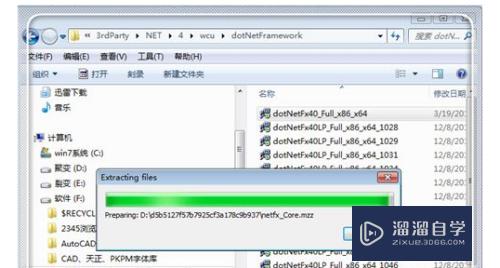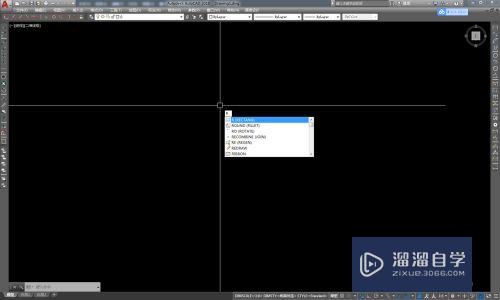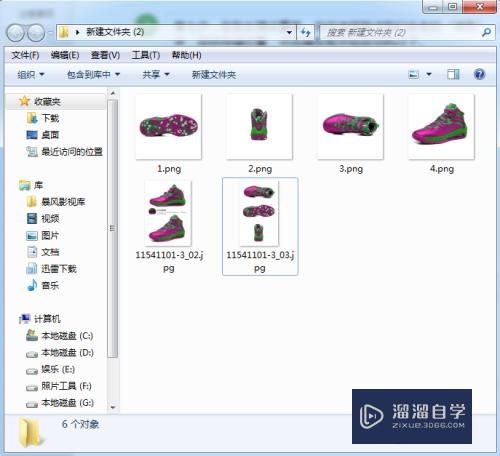PS如何改变图片的部分区域颜色(ps如何改变图片的部分区域颜色)优质
在PS中我们有时候会需要修改图片的部分区域颜色。但很多小伙伴只知道全部修改。不知道局部如何操作。那么今天本文内容就是来教会大家如何修改部分区域的颜色的。
工具/软件
硬件型号:华为笔记本电脑MateBook 14s
系统版本:Windows7
所需软件:PS CS6
方法/步骤
第1步
如图。准备一张图片置入到PS工作区中
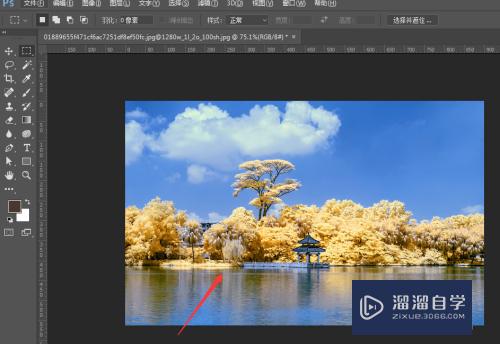
第2步
然后对图片进行复制。使用选框工具将图片的一半给框选。如图所示
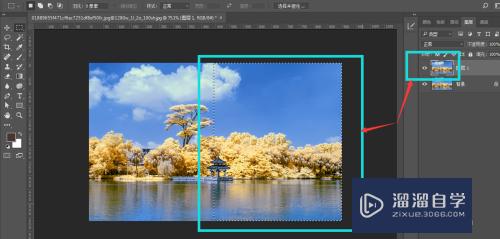
第3步
然后按delete键将其删除。然后ctrl+U打开色相饱和度设置
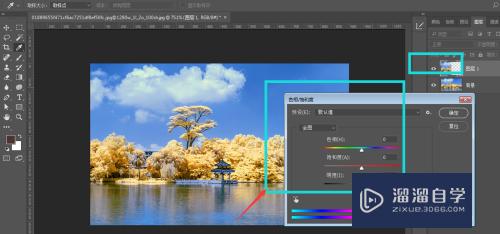
第4步
调整色相饱和度数值。将图片的颜色变换一下。如图所示

第5步
然后在图层面板的上面。选择一个合适的类型。这里选择的是深色
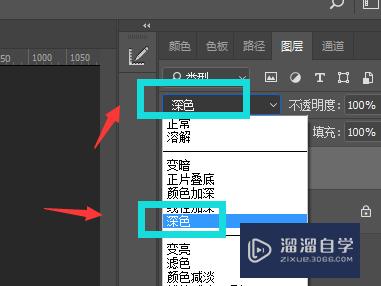
第6步
这样图片就做好了。一是金黄色一半是红色。
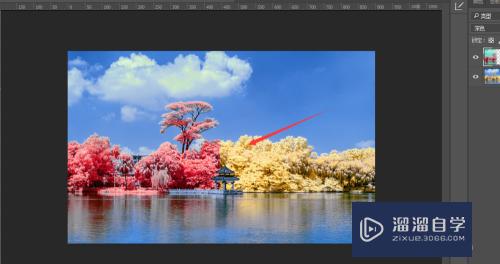
以上关于“PS如何改变图片的部分区域颜色(ps如何改变图片的部分区域颜色)”的内容小渲今天就介绍到这里。希望这篇文章能够帮助到小伙伴们解决问题。如果觉得教程不详细的话。可以在本站搜索相关的教程学习哦!
更多精选教程文章推荐
以上是由资深渲染大师 小渲 整理编辑的,如果觉得对你有帮助,可以收藏或分享给身边的人
本文标题:PS如何改变图片的部分区域颜色(ps如何改变图片的部分区域颜色)
本文地址:http://www.hszkedu.com/64807.html ,转载请注明来源:云渲染教程网
友情提示:本站内容均为网友发布,并不代表本站立场,如果本站的信息无意侵犯了您的版权,请联系我们及时处理,分享目的仅供大家学习与参考,不代表云渲染农场的立场!
本文地址:http://www.hszkedu.com/64807.html ,转载请注明来源:云渲染教程网
友情提示:本站内容均为网友发布,并不代表本站立场,如果本站的信息无意侵犯了您的版权,请联系我们及时处理,分享目的仅供大家学习与参考,不代表云渲染农场的立场!